win11让界面不显示预览 Windows11 如何隐藏任务视图
更新时间:2024-10-26 15:50:32作者:xtyang
Win11让界面不显示预览,Windows11如何隐藏任务视图?Windows11作为微软最新的操作系统,引入了许多新功能和改进,其中任务视图是一个非常实用的功能,可以帮助用户快速切换不同的应用程序和虚拟桌面。有时候用户可能希望隐藏任务视图,以保护隐私或提高工作效率。Windows11如何隐藏任务视图呢?接下来我们将详细介绍如何在Windows11中隐藏任务视图。
步骤如下:
1.鼠标右键任务栏,选择《任务栏设置》。
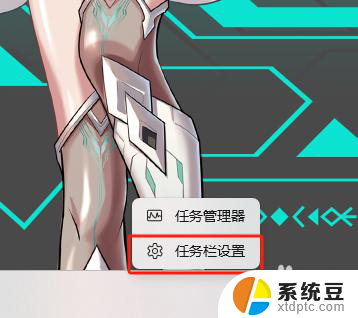
2.在《任务栏项》下面可以显示或隐藏搜索、关闭任务视图、关闭小组件。
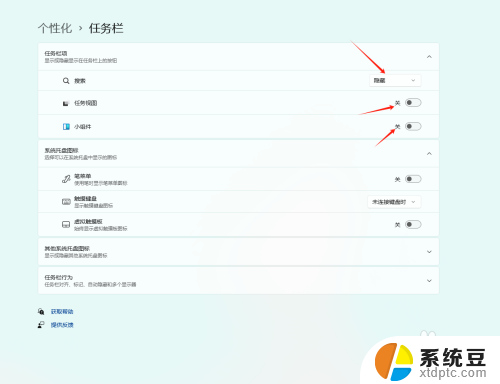
3.还可以在《其他系统托盘图标》中显示或隐藏其他系统托盘图标
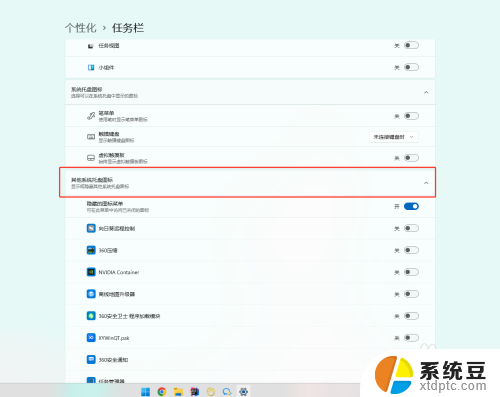
以上就是关于win11让界面不显示预览的全部内容,有出现相同情况的用户就可以按照小编的方法了来解决了。
win11让界面不显示预览 Windows11 如何隐藏任务视图相关教程
- win11系统隐藏任务栏 win11如何永久隐藏任务栏
- win11怎么预览播放视频 腾讯会议App如何实时显示视频预览
- win11如何让任务栏从不合并 Win11任务栏怎么调整不合并
- win11如何不让任务栏不合并 win11任务栏调整为从不合并
- win11任务栏修复工具 win11任务栏无法隐藏怎么修复
- win11如何让任务栏不折叠 win11任务栏不折叠怎么设置
- 显示隐藏文件win11 win11隐藏文件和文件夹的显示方法
- win11怎么查看隐藏的文件夹 Win11如何显示隐藏文件夹和文件
- win11怎么显示不合并任务栏 win11任务栏合并与不合并怎么调
- win11任务栏显示居中 Win11任务栏怎么居中显示
- win11如何打开电脑的扫描仪 Win11扫描仪设置教程
- win11系统时间怎么设置显示星期几 记得日历如何设置新的周末类型显示
- 关掉win11的通知 Win11系统通知关闭步骤
- win11调整国家和地区设置 win11地区语言修改教程
- win11查看电脑虚拟内存 Win11如何查询虚拟内存大小
- win11默认浏览器 ie Windows11设置默认浏览器为ie的方法
win11系统教程推荐
- 1 关掉win11的通知 Win11系统通知关闭步骤
- 2 win11切换系统语言在哪里 Win11怎么设置系统语言
- 3 win11怎么设置不锁屏不休眠 Win11电脑设置不休眠
- 4 win11桌面添加天气 Win10/11电脑锁屏界面天气怎么显示
- 5 win11关机快捷键如何使用 Win11键盘快捷键关机操作步骤
- 6 win11您没有权限访问\\ Win11显示无权访问文档怎么解决
- 7 win11怎么固定右键更多选项 Win11右键菜单如何自定义设置更多选项
- 8 win11电脑指针 反转 样式 Win11设置鼠标指针样式为反转的步骤
- 9 win11如何让店里边别的电脑共享 Win11文件夹共享设置方法
- 10 win11永久去除桌面图标快捷方式 win11桌面图标快捷方式删除教程